
Безпаперовий офіс для багатьох з нас ще немає, а принтери все ще є фактом життя. Якщо ваш принтер не працює належним чином на ПК з ОС Windows, ось кілька простих порад щодо усунення несправностей, які можуть це виправити.
Очевидно, що перші кроки є найбільш очевидними. Переконайтеся, що принтер підключено до мережі, увімкнено та підключено до комп’ютера (або мережі Wi-Fi, якщо це так І в принтері ). Це може здатися очевидним, але іноді ми забуваємо перевірити прості речі, перш ніж перевіряти складніші.
Перевірте папір
По-перше, переконайтеся, що принтер працює у належному стані. Переконайтеся, що в принтері завантажено папір, якщо він не друкує. Навіть якщо ви завантажили папір, можливо, вам доведеться правильно вирівняти папір, щоб принтер міг ним користуватися. Перевірте внутрішню сторону принтера, щоб переконатися, що там немає застрягання паперу, що перешкоджає роботі принтера. Якщо є, можливо, вам доведеться вручну видалити застряглий папір і очистити ситуацію.
Перевірте чорнило або тонер
Звичайно, вам знадобиться досить чорнило (якщо це струменевий принтер) або тонер (якщо це лазерний принтер), перш ніж друкувати. Навіть якщо ви просто друкуєте чорно-білим, деякі струменеві принтери можуть взагалі відмовлятись друкувати, доки ви не поповніте їх кольорові чорнила.
Щоб перевірити рівень чорнила на принтері в Windows, відкрийте вікно «Пристрої та принтери» у Windows. Це можна зробити, відкривши Панель управління та натиснувши “Переглянути пристрої та принтери” в розділі “Обладнання та звук”. Можливо, ви зможете вибрати принтер, клацнувши на ньому та переглянувши цю інформацію внизу вікна, або клацніть правою кнопкою миші на принтері, виберіть “Властивості” та знайдіть рівні чорнила або тонера.
Багато принтерів повідомляють про таку інформацію тут, хоча не всі це роблять - це залежить від принтера та його драйверів. Ви також можете побачити цю інформацію на самому принтері, якщо він має вбудований дисплей стану.
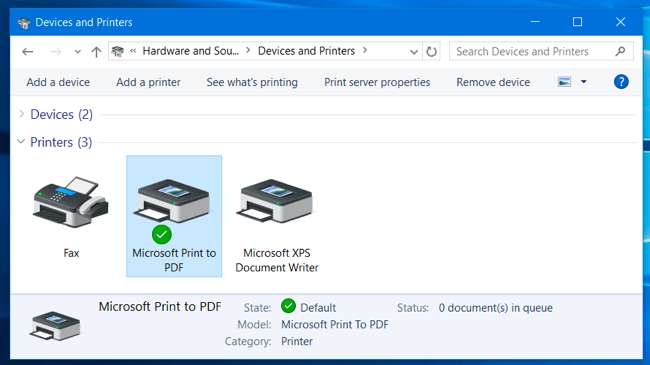
Перевірте діалогове вікно черги друку
Проблеми з друком також можуть бути спричинені проблемами з Windows. Щоб переконатися, що нічого не йде не так, відкрийте діалогове вікно черги друку в Windows. Ви можете відкрити чергу принтера, клацнувши правою кнопкою миші на цьому принтері у вікні «Пристрої та принтери» та вибравши «Подивитися, що друкується». Якщо ви бачите старіший документ, який не може надрукувати з помилкою, клацніть тут правою кнопкою миші та видаліть його. Якщо завдання принтера призупинено, ви можете відновити його звідси.
Слід також натиснути тут меню «Принтер» і переконатися, що «Використовувати принтер в автономному режимі» не ввімкнено. Якщо цю опцію встановлено, зніміть галочку, щоб вимкнути її.
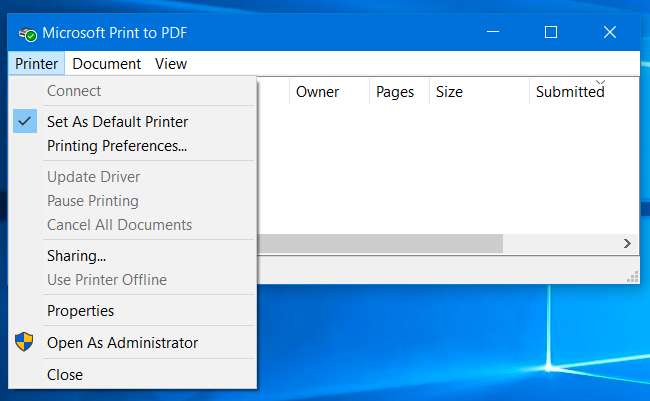
Встановіть, оновіть або перевстановіть драйвери принтера
Можливо, вам доведеться встановити, оновити або перевстановити драйвери принтера, якщо він працює неправильно. Принтери в ідеалі повинні "просто працювати", а драйвери повинні автоматично встановлюватися Windows, але це не завжди працює. Для цього відвідайте веб-сайт виробника принтера, завантажте пакет драйверів та запустіть програму встановлення драйверів. Це допоможе вам встановити драйвери принтера та виявити його.
Скористайтеся діагностикою принтера
Можливо, вам доведеться скористатися діагностичною функцією, яка очистить головки принтера або форсунки або перерівняє їх. Цей параметр буде знаходитись дещо в іншому місці на кожному принтері, залежно від програмного забезпечення принтера. У Windows відкрийте вікно «Пристрої та принтери», клацніть правою кнопкою миші на принтері, виберіть «Властивості» та вивчіть параметри тут, щоб побачити, які опції доступні для вашого конкретного принтера. Ці параметри надаються драйверами вашого принтера, і ви можете їх знайти десь ще, наприклад, у службовій програмі налаштування принтера, розташованій у меню "Пуск".
Це також може допомогти вирішити проблеми з низькою якістю друку.

Встановіть принтер за замовчуванням
ПОВ'ЯЗАНІ: Що нового в першому великому листопадовому оновленні Windows 10
Листопадове оновлення для Windows 10 змінив спосіб роботи принтерів за замовчуванням у Windows. За замовчуванням кожен раз, коли ви друкуєте на принтері, Windows автоматично робить його вашим принтером за замовчуванням. Це було б незручно, якби ви хотіли залишити певний принтер типовим, а іноді друкувати на іншому.
Щоб вимкнути це, відкрийте програму Налаштування у меню «Пуск» або на екрані «Пуск», виберіть «Пристрої», «Принтери та сканери» та вимкніть опцію «Дозволити Windows керувати принтером за замовчуванням».
Потім ви можете вибрати принтер за замовчуванням, клацнувши або торкнувшись його у цьому вікні та натиснувши “Встановити за замовчуванням”. Ви також можете клацнути принтер правою кнопкою миші у вікні «Пристрої та принтери» та вибрати «Встановити як принтер за замовчуванням».

Якщо на вашому принтері є фізична панель управління, на якій розташовані кнопки, можливо, вам доведеться натиснути кнопку «ОК» один або кілька разів, якщо на ній відображається повідомлення про стан. Деякі принтери можуть просто не друкувати, доки ви не натиснете “OK” і не підтвердите, що бачили відображене повідомлення про стан. Ця панель керування може також відображати більш детальне повідомлення про помилку, яке вкаже вас у правильному напрямку та дасть вам щось шукати, якщо воно не працює належним чином.
Багато речей може піти не так із принтером, а деякі принтери - особливо старі - можуть відображати заплутані повідомлення про помилки. Якщо ваш принтер показує конкретне повідомлення про помилку, і ви не впевнені, що це означає, спробуйте пошукати в Інтернеті саме це повідомлення про помилку.







